Jak udělat obrázek transparentní ve Photoshopu
potřebujete si pohrát s průhledností vašeho nejnovějšího obrázku?
vytvoření průhledného obrazu – i částečně, vám může poskytnout nekonečné způsoby, jak vylepšit váš materiál. Můžete například kombinovat obrázky a vytvořit pro své zákazníky něco nového nebo přidat do produktu průhledný obrázek z důvodů značky.
otázkou pro mnoho začátečníků ve světě úprav fotografií je, Jak uděláte obrázek průhledným?
jednoduchá odpověď je Photoshop.
pokud ji ještě nemáte, můžete ZDE získat Photoshop z webu Adobe.
Photoshop je populární nástroj pro manipulaci s obrázky, který vám umožní přidat průhlednost k vašim fotografiím různými způsoby. Dnes se podíváme na tři různé způsoby, jak přidat průhlednost k obrázkům tím, že diskutujeme o tom, jak:
- Vytvořte transparentní vrstvy
- Vytvořte transparentní výběry ve fotografiích
- Vytvořte průhledné pozadí
- Využijte své průhledné obrázky co nejlépe
začněme.
Možnost 1: Vytvoření průhlednosti vrstev
pokud vás zajímá, jak vytvořit průhlednost obrazu pro vaše portfolio, jednou z jednoduchých možností je naučit se průhlednost vrstev. Když vytvoříte průhlednou vrstvu, můžete ji přidat k jiným obrázkům nebo ji umístit na produkty bez obav o okraje pozadí a neprůhlednost. Můžete dokonce použít vrstvy pro touch-up své fotografie.
- kliknutím na kartu Vrstvy vyberte vrstvu, kterou chcete zprůhlednit – vypadá to jako složená stránka.
- Vyberte úroveň krytí v poli, které se zobrazí v horní části vrstev. Výchozí hodnota je 100% , ale můžete si ji vzít tak nízké, jak 0%.
- Uložte obrázek jako .Soubor PNG pro zachování průhlednosti.
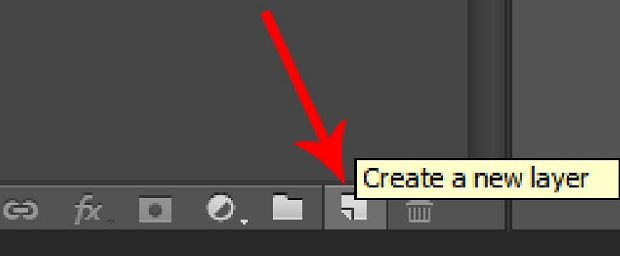
možnost 2: Vytvoření transparentní výběry
Chcete-li sloučit nebo kombinovat obrázky ve vašem portfoliu, pak budete muset, aby části vaší vrstvy transparentní. Chcete-li to provést, budete muset znovu vybrat vrstvu jako výše, ale ujistěte se, že vrstvy pod tímto obrázkem jsou průhledné. Pomocí nástroje pro výběr vyberte oblast, kterou chcete změnit, a poté:
- zkopírujte oblast kliknutím pravým tlačítkem myši a výběrem kopírovat
- odstraňte výběr pomocí tlačítka Del
- vložte zkopírovaný výběr do nové vrstvy
- snižte krytí této vrstvy
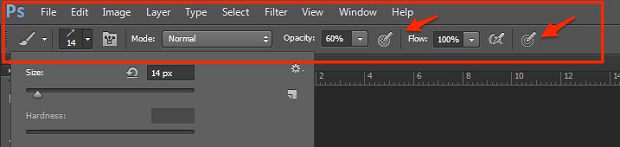
volba 3: Vytvoření průhledného pozadí
možná chcete, aby zaostření obrázku bylo jasné a neprůhledné,ale pozadí bylo průhledné, abyste mohli kombinovat obrázky nebo přesunout předmět obrázku jinam. Chcete-li to provést, musíte vytvořit průhledné pozadí.
- klikněte na soubor, pak nový ve Photoshopu a objeví se nové okno.
- přejděte do sekce „Obsah pozadí“ a vyberte průhlednost a poté klikněte na OK
- přejděte do sekce vrstvy a ujistěte se, že vypadá jako kostkované bílé a šedé pole – tím se potvrdí, že vrstva je průhledná.
- Přidejte svůj obrázek
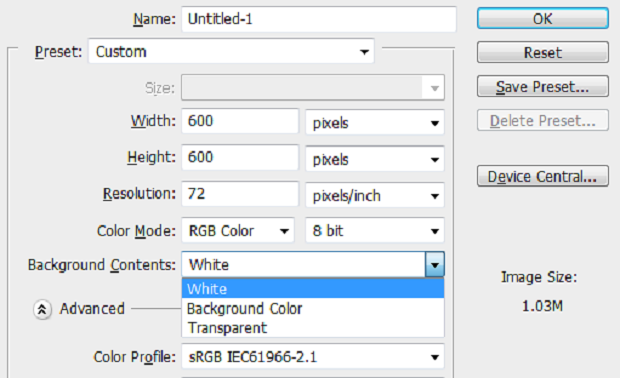
jakmile umístíte obrázek na průhledné pozadí, budete moci z fotografie odstranit všechny hrany nebo další prvky, které chcete být také průhledné. Chcete-li to provést, klikněte na nástroj Eraser tool nebo Magic Eraser tool na levé straně obrázku. Přetáhněte gumu přes oblasti, které chcete zprůhlednit.
získání co nejvíce z vašich průhledných fotografií
jakmile se naučíte, jak udělat obrázek průhledným ve Photoshopu, je důležité se ujistit, že tyto obrázky můžete použít bez toho, aby při otevření souboru náhodně přijaly nové pozadí. Klíčem je zajistit, aby se vaše vrstvy při ukládání souboru Photoshopu nespojovaly.
při ukládání nové průhledné fotografie klikněte na rozbalovací nabídku Formát a vyberte možnost PNG. Vyberte místo, kde budete moci snadno najít svůj obrázek a stiskněte tlačítko Uložit.
pokud v dokumentech Photoshopu nevidíte možnost souboru PNG, můžete upravit obrázek ve formátu CMYK, což znamená,že jej budete muset převést do režimu RGB, abyste mohli uložit jako soubor PNG. Neukládejte jako JPG, protože to eliminuje veškerou vaši tvrdou práci.
tady to máte-naučit se, jak udělat obrázek průhledným pomocí Photoshopu, bylo pravděpodobně mnohem jednodušší, než jste si mysleli! Nyní můžete pomocí průhledných fotografií vytvořit ohromující výběr obrázků, které přidáte do svého rostoucího portfolia!
pro více rychlých tipů Photoshopu a fotografických rad nezapomeňte nás sledovat na Twitteru a Facebook.
pomocí WordPress a chcete získat Envira Gallery zdarma?
Galerie Envira pomáhá fotografům vytvářet krásné fotogalerie a video galerie v několika málo kliknutí, aby mohli předvést a prodat svou práci.




